Hp MINI 210-1005SA, MINI 210-1000SA, MINI 210-1014EA, MINI 210-1156SA, MINI 210-1011EA Manual [et]
...Sülearvuti Mini kasutusjuhend
© Copyright 2010 Hewlett-Packard
Development Company, L.P.
Bluetooth on kaubamärk, mida haldab selle omanik ja kasutab litsentsi alusel HewlettPackard Company. SD Logo on selle omaniku kaubamärk. Microsoft ja Windows on Microsoft Corporationi USAs registreeritud kaubamärgid.
Käesolevas dokumendis sisalduvat teavet võidakse ette teatamata muuta. Ainsad HP toodete ja teenuste garantiid on sätestatud vastavate toodete ja teenustega kaasnevates garantii lühiavaldustes. Käesolevas dokumendis avaldatut ei või mingil juhul tõlgendada täiendava garantii pakkumisena. HP ei vastuta siin leiduda võivate tehniliste või toimetuslike vigade ega väljajätmiste eest.
Teine trükk: mai 2010
Esimene väljaanne: detsember 2009
Dokumendi number: 584521-E42
Tooteteave
Selles kasutusjuhendis on kirjeldatud kõigi mudelite ühesuguseid funktsioone. Mõned funktsioonid ei pruugi teie arvutis kasutusel olla.
Mini värskeima kasutusjuhendi leidmiseks minge HP veebilehele http://www.hp.com/ support.
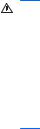
Ohutusteave
ETTEVAATUST! Kuumusega seotud kahjustuste või seadme ülekuumenemise vältimiseks ärge hoidke arvutit kasutamise ajal süles ega tõkestage arvuti ventilatsiooniavasid. Kasutage arvutit ainult kõval, tasasel alusel. Jälgige, et mõni muu kõva (nt kõrvalasuv valikuline printer) või pehme ese (nt padi, vaip või rõivaese) ei blokeeri õhuvoolu liikumist ventilatsiooniavadest. Jälgige, et vahelduvvooluadapter ei puutu töö ajal kokku naha või mõne pehme esemega, nt padi, vaip või riided. Arvuti ja vahelduvvooluadapter vastavad rahvusvahelise standardi International Standard for Safety of Information Technology Equipment (IEC 60950) nõuetele kasutajale sobivate pinnatemperatuuri piirmäärade osas.
iii
iv Ohutusteave

Sisukord
1 Alustamine |
|
HP QuickWebi kasutamine (ainult teatud mudelitel) ............................................................................ |
2 |
2 Osade tundmine |
|
Riistvara tuvastamine ........................................................................................................................... |
3 |
Ülemised komponendid ....................................................................................................... |
3 |
Puuteplaat ........................................................................................................... |
3 |
Märgutuled .......................................................................................................... |
4 |
Klahvid ................................................................................................................ |
5 |
Esikülje komponendid .......................................................................................................... |
5 |
Parempoolse külje komponendid ......................................................................................... |
6 |
Vasakpoolse külje komponendid ......................................................................................... |
7 |
Ekraani komponendid .......................................................................................................... |
8 |
Põhja komponendid ............................................................................................................. |
9 |
Ilukatte eemaldamine .......................................................................................................... |
9 |
Ilukatte paigaldamine ........................................................................................................ |
11 |
Traadita ühenduse antennid .............................................................................................. |
12 |
Riistvara lisakomponendid ................................................................................................. |
13 |
Siltide tuvastamine ............................................................................................................................. |
13 |
3 Elektritoite haldamine |
|
Toitevalikute määramine .................................................................................................................... |
15 |
Energiasäästurežiimide kasutamine .................................................................................. |
15 |
Ooterežiimi käivitamine ja režiimist väljumine ................................................... |
15 |
Uinakurežiimi käivitamine ja režiimist väljumine ............................................... |
16 |
Energiarežiimide kasutamine ............................................................................................. |
16 |
Kehtiva energiarežiimi vaatamine ..................................................................... |
16 |
Teistsuguse energiarežiimi valimine ................................................................. |
17 |
Energiarežiimide kohandamine ......................................................................... |
17 |
Ooterežiimist lahkumisel parooli küsimise seadistamine ................................................... |
17 |
Välise vahelduvvoolutoite kasutamine ............................................................................................... |
17 |
Vahelduvvooluadapteri ühendamine ................................................................................. |
18 |
Akutoitel töötamine ............................................................................................................................. |
18 |
Aku laetustaseme kuvamine .............................................................................................. |
19 |
Aku paigaldamine ja eemaldamine .................................................................................... |
19 |
Aku laadimine .................................................................................................................... |
20 |
Aku tühjenemisaja pikendamine ........................................................................................ |
21 |
Aku madalate tasemete haldamine ................................................................................... |
21 |
Aku madalate tasemete tuvastamine ................................................................ |
21 |
v
Aku madala taseme lahendamine ..................................................................... |
22 |
Aku madala taseme lahendamine, kui välistoide on saadaval ......... |
22 |
Aku madala taseme lahendamine, kui laetud aku on saadaval ........ |
22 |
Aku madala taseme lahendamine, kui ükski toiteallikas pole |
|
saadaval ........................................................................................... |
22 |
Aku madala taseme lahendamine, kui arvuti ei saa väljuda |
|
uinakurežiimist .................................................................................. |
22 |
Aku kalibreerimine ............................................................................................................. |
22 |
1. samm. Aku täislaadimine .............................................................................. |
22 |
2. samm. Ooteja uinakurežiimi keelamine ...................................................... |
23 |
3. samm. Aku tühjenemine ................................................................................ |
23 |
4. samm. Aku uuesti täislaadimine .................................................................... |
24 |
5. samm. Ooteja uinakurežiimi taaslubamine ................................................. |
24 |
Energiatarbimise vähendamine akuga töötamisel ............................................................. |
24 |
Aku hoiustamine ................................................................................................................ |
24 |
Vana aku kõrvaldamine kasutusest ................................................................................... |
25 |
Arvuti väljalülitamine ........................................................................................................................... |
25 |
4 Internet |
|
Traatühendusega võrku ühendamine ................................................................................................. |
27 |
Traadita võrku ühendamine ................................................................................................................ |
28 |
Traadita ühenduse kasutamine ......................................................................................... |
28 |
Traadita side ja võrgu olekuikoonide tuvastamine ............................................ |
28 |
Traadita ühenduse juhtelementide kasutamine ................................................ |
29 |
Traadita ühenduse funktsiooniklahvi kasutamine ............................................. |
29 |
Tarkvara HP Connection Manager (HP Ühendushaldur) (ainult teatud |
|
mudelitel) kasutamine ....................................................................................... |
29 |
Tarkvara HP Wireless Assistant (HP Traadita ühenduse abiline) |
|
kasutamine ........................................................................................................ |
30 |
WLANi kasutamine ............................................................................................................ |
30 |
WLANi seadistamine ......................................................................................... |
31 |
WLANi kaitsmine ............................................................................................... |
31 |
WLAN võrguga ühenduse loomine ................................................................... |
32 |
Teise võrku liikumine ......................................................................................... |
33 |
HP mobiilse lairibaühenduse kasutamine (ainult valitud mudelitel) .................................................... |
34 |
SIM-kaardi sisestamine ..................................................................................................... |
34 |
SIM-kaardi eemaldamine ................................................................................................... |
35 |
Bluetooth traadita ühenduse kasutamine ........................................................................................... |
37 |
Bluetooth ja Interneti-ühenduse jagamine .......................................................................................... |
38 |
5 Multimeediumid |
|
Multimeediumifunktsioonid ................................................................................................................. |
39 |
Multimeediumkomponentide tuvastamine ......................................................................... |
39 |
Helitugevuse muutmine ..................................................................................................... |
41 |
Meediumitoimingute funktsiooniklahvide kasutamine ........................................................................ |
43 |
Multimeediumitarkvara ....................................................................................................................... |
43 |
Muu eelinstallitud multimeediumitarkvara kasutamine ...................................................... |
44 |
Multimeediumitarkvara installimine Internetist ................................................................... |
44 |
Heli ..................................................................................................................................................... |
45 |
Väliste heliseadmete ühendamine ..................................................................................... |
45 |
vi
Helifunktsioonide kontrollimine .......................................................................................... |
45 |
Video .................................................................................................................................................. |
47 |
Välise monitori või projektori ühendamine ......................................................................... |
47 |
Veebikaamera .................................................................................................................................... |
48 |
6 Turve |
|
Arvuti kaitsmine .................................................................................................................................. |
49 |
Paroolide kasutamine ......................................................................................................................... |
49 |
Windowsis seadistatud paroolid ........................................................................................ |
50 |
Häälestusutiliidis seadistatud paroolid ............................................................................... |
50 |
Haldajaparool .................................................................................................... |
51 |
Haldajaparooli haldamine ................................................................. |
51 |
Haldajaparooli sisestamine ............................................................... |
51 |
Sisselülitusparool .............................................................................................. |
51 |
Sisselülitusparooli haldamine ........................................................... |
52 |
Sisselülitusparooli sisestamine ......................................................... |
52 |
Viirusetõrjetarkvara kasutamine ......................................................................................................... |
53 |
Tulemüüritarkvara kasutamine ........................................................................................................... |
54 |
Kriitiliste värskenduste installimine ..................................................................................................... |
55 |
7 Digikaardid |
|
Digikaardi sisestamine ....................................................................................................................... |
56 |
Digitaalkaardi peatamine ja eemaldamine ......................................................................................... |
57 |
8 USB-seadmed |
|
USB-seadme kasutamine ................................................................................................................... |
58 |
USB-seadme ühendamine ................................................................................................. |
58 |
USB-seadme peatamine ja eemaldamine ......................................................................... |
59 |
9 Osutusseadmed ja klaviatuur |
|
Osutusseadme eelistuste määramine ................................................................................................ |
60 |
Osutusseadmete kasutamine ............................................................................................................. |
60 |
Puuteplaadi kasutamine .................................................................................................... |
60 |
Puuteplaadi viibete kasutamine ......................................................................................... |
60 |
Kerimine ............................................................................................................................. |
61 |
Haaramine ......................................................................................................................... |
61 |
Pööramine ......................................................................................................................... |
62 |
Välise hiire ühendamine .................................................................................................... |
62 |
Klaviatuuri kasutamine ....................................................................................................................... |
62 |
Funktsiooniklahvide kasutamine ........................................................................................ |
62 |
Kiirklahvide kasutamine ..................................................................................................... |
63 |
Puuteekraani kasutamine (ainult teatud mudelitel) ............................................................................ |
65 |
Koputus (või klõpsamine) .................................................................................................. |
65 |
Sirvimine ............................................................................................................................ |
65 |
Lohistamine ....................................................................................................................... |
65 |
Kerimine ............................................................................................................................. |
65 |
Pööramine ......................................................................................................................... |
66 |
Näpistamine ....................................................................................................................... |
66 |
Puuteekraani eelistuste määramine ................................................................................................... |
67 |
vii
10 |
Draivid |
|
|
Installitud draivide tuvastamine .......................................................................................................... |
68 |
|
Draivide käsitsemine .......................................................................................................................... |
68 |
|
Välisdraivide kasutamine .................................................................................................................... |
69 |
|
Väliste optiliste seadmete kasutamine ............................................................................... |
69 |
11 Mälumoodulid |
|
|
12 Tarkvara värskendamine |
|
|
|
Baasvahetussüsteemi värskendamine ............................................................................................... |
74 |
|
Baasvahetusüsteemi versiooni kindlakstegemine ............................................................. |
74 |
|
Baasvahetussüsteemi värskenduse allalaadimine ............................................................ |
74 |
|
Programmide ja draiverite värskendamine ......................................................................................... |
76 |
13 QuickWebi sätete muutmine |
|
|
|
QuickWebi sisseja väljalülitamine .................................................................................................... |
77 |
14 |
Häälestusutiliit |
|
|
Häälestusutiliidi käivitamine ............................................................................................................... |
78 |
|
Häälestusutiliidi kasutamine ............................................................................................................... |
78 |
|
Häälestusutiliidi keele vahetamine ..................................................................................... |
78 |
|
Häälestusutiliidis liikumine ja valimine ............................................................................... |
79 |
|
Süsteemiteabe kuvamine .................................................................................................. |
79 |
|
Vaikeseadete taastamine häälestusutiliidis ....................................................................... |
79 |
|
Häälestusutiliidist väljumine ............................................................................................... |
80 |
|
Häälestusutiliidi menüüd .................................................................................................................... |
80 |
|
Põhimenüü ......................................................................................................................... |
80 |
|
Turbe menüü ..................................................................................................................... |
80 |
|
Süsteemi konfiguratsioonimenüü ....................................................................................... |
80 |
|
Diagnostikamenüü ............................................................................................................. |
81 |
Tähestikuline register ....................................................................................................................................... |
82 |
|
viii

1 Alustamine
Teie arvuti opsüsteemiks on Microsoft® Windows®. Teie arvutil võib olla ka rakendus HP QuickWeb (HP kiirveeb) (ainult teatud mudelitel).
●Opsüsteem Microsoft Windows kuvab ekraanil töölaua ning juhib teie arvuti riistvara, lisaseadmeid ja tarkvara.
●Kui arvutis on rakendus QuickWeb (Kiirveeb), saate sirvida Internetti, vaadata digifotosid, kuulata muusikat või kasutada e-posti, kiirsõnumiprogrammi või Skype'i (ainult teatud mudelitel), ilma et peaksite käivitama opsüsteemi. Rakendust QuickWeb (Kiirveeb) nimetatakse ka otsekasutustarkvaraks (IOS).
 MÄRKUS. QuickWebi väljaja sisselülitamiseks vaadake peatükki "QuickWebi seadete muutmine". QuickWebi kasutamisel pääseb tarkvara sisespikrile ligi, klõpsates teavitusalal spikriikooni.
MÄRKUS. QuickWebi väljaja sisselülitamiseks vaadake peatükki "QuickWebi seadete muutmine". QuickWebi kasutamisel pääseb tarkvara sisespikrile ligi, klõpsates teavitusalal spikriikooni.
1

HP QuickWebi kasutamine (ainult teatud mudelitel)
QuickWebi käivitamine
1.Lülitage arvuti sisse. Avaneb HP QuickWebi avakuva.
2.Programmi käivitamiseks klõpsake QuickWebi avakuval olevat ikooni. QuickWebi käivitamine Microsoft Windowsist
▲Valige Start > Turn Off Computer (Lülita arvuti välja) > Restart (Taaskäivita). Arvuti taaskäivitub ning kuvab seejärel HP QuickWebi avakuva.
 MÄRKUS. HP QuickWebi kohta saate lisateavet rakenduse sisespikrist.
MÄRKUS. HP QuickWebi kohta saate lisateavet rakenduse sisespikrist.
2 Peatükk 1 Alustamine

2 Osade tundmine
Riistvara tuvastamine
Teie arvutiga kaasasolevad komponendid sõltuvad piirkonnast ja mudelist. Käesolevas peatükis esitatud joonistel tutvustatakse enamiku arvutimudelite standardvarustuses olevaid komponente ja liideseid.
Toimige arvutisse installitud tarkvara loendi kuvamiseks järgmiselt.
1.Valige Start > My Computer (Minu arvuti).
2.Valige akna System Tasks (Süsteemitoimingud) vasakpoolsel paanil käsk View system information (Kuva süsteemiteave).
3.Valige Hardware (Riistvara) vahekaart > Device Manager (Seadmehaldur).
Rakenduse Device Manager (Seadmehaldur) abil saate lisada riistvara ning muuta seadmete konfiguratsiooni.
Ülemised komponendid
Puuteplaat
Riistvara tuvastamine |
3 |

Komponent |
|
Kirjeldus |
|
|
|
(1) |
Puuteplaadi sisseja väljalülitamise nupp |
Lülitab puuteplaadi sisse ja välja. Koputage sellele |
|
|
nupule kiiresti kaks korda, et puuteplaati sisse või välja |
|
|
lülitada. |
|
|
|
(2) |
Puuteplaat* |
Liigutab kursorit ja valib või aktiveerib ekraanil üksusi. |
|
|
|
(3) |
Puuteplaadi vasakpoolne nupp* |
Töötab nagu välise hiire vasakpoolne nupp. |
|
|
|
(4) |
Puuteplaadi parempoolne nupp* |
Töötab nagu välise hiire parempoolne nupp. |
*Selles tabelis on kirjeldatud tehaseseadeid. Osutusseadme atribuutidele ligipääsemiseks valige Start > Control Panel (Juhtpaneel) > Printers and Other Hardware (Printerid ja muu riistvara) > Mouse (Hiir).
Märgutuled
Komponent |
|
Kirjeldus |
|
|
|
|
|
(1) |
Puuteplaadi märgutuli |
● |
Sees: puuteplaat on välja lülitatud. |
|
|
● |
Väljas: puuteplaat on sisse lülitatud. |
|
|
|
|
(2) |
Suurtäheluku märgutuli |
Sees: suurtähelukk on sees. |
|
|
|
|
|
(3) |
Vaigistuse märgutuli |
Sees: kõlari heli on välja lülitatud. |
|
|
|
|
|
(4) |
Traadita ühenduse märgutuli |
● |
Valge: sisseehitatud traadita seade, näiteks |
WLAN (traadita kohtvõrgu) traadita seade ja/või
Bluetooth®-seade, on sisse lülitatud.
MÄRKUS. Traadita ühenduse seadmed on algselt sisselülitatud olekus.
● Väljas: kõik traadita seadmed on välja lülitatud.
4 Peatükk 2 Osade tundmine

Klahvid
Komponent |
|
Kirjeldus |
|
|
|
(1) |
Funktsiooniklahvid |
Enamkasutatavate süsteemifunktsioonide |
|
|
haldamine. |
|
|
|
(2) |
fn-klahv |
Sooritab sagedasti kasutatavaid |
|
|
süsteemiülesandeid, kui vajutada seda klahvi koos |
|
|
funktsiooniklahvi või esc-klahviga. |
|
|
|
(3) |
Windows®-i logo klahv |
Kuvab Microsoft Windowsi stardimenüü. |
|
|
|
(4) |
Windowsi rakenduseklahv |
Kuvab kursori all olevate üksuste kiirmenüü. |
|
|
|
Esikülje komponendid
Komponent |
Kirjeldus |
|
|
Kõlarid (2) |
Tekitavad heli. |
|
|
Riistvara tuvastamine |
5 |

Parempoolse külje komponendid
Komponent |
|
Kirjeldus |
|
|
|
|
|
(1) |
Digitaalmeediumi pesa |
Toetab alljärgnevaid valikuliste digitaalkaartide |
|
|
|
formaate. |
|
|
|
● |
Memory Stick (MS) |
|
|
● |
MS/Pro |
|
|
● |
MultiMediaCard (MMC) |
|
|
● Secure Digital High Capacity (SDHC) mälukaart |
|
|
|
|
(standardja suures vormingus) |
|
|
● xD-Picture Card |
|
|
|
|
|
(2) |
Toite märgutuli |
● Valge: arvuti on sisse lülitatud. |
|
|
|
● Vilkuv valge: arvuti on ooterežiimis. |
|
|
|
● Väljas: arvuti on välja lülitatud või uinakurežiimis. |
|
|
|
|
|
(3) |
Toitelüliti |
● Kui arvuti on väljas, lülitab selle nupu liigutamine |
|
|
|
|
arvuti sisse. |
|
|
● Kui arvuti on sees, rakendab selle nupu |
|
|
|
|
liigutamine uinakurežiimi. |
|
|
● Kui arvuti on ooterežiimis, katkestab selle nupu |
|
|
|
|
liigutamine režiimi. |
|
|
● Kui arvuti on uinakurežiimis, katkestab selle nupu |
|
|
|
|
liigutamine režiimi. |
|
|
Kui arvuti ei vasta käsklustele ning Windowsi |
|
|
|
seiskamistoimingud ei anna tulemust, siis liigutage |
|
|
|
arvuti väljalülitamiseks toitenuppu ja hoidke seda |
|
|
|
liigutatud asendis vähemalt 5 sekundit. |
|
|
|
Toitesätete kohta lisateabe saamiseks valige Start > |
|
|
|
Control Panel (Juhtpaneel) > Performance and |
|
|
|
Maintenance (Jõudluse ja hooldus) > Power |
|
|
|
Options (Toitevalikud). |
|
|
|
|
|
(4) |
Ventilatsiooniava |
Võimaldab sisemiste komponentide jahutamist |
|
|
|
õhuvooluga. |
|
MÄRKUS. Arvuti ventilaator käivitub sisemiste osade jahutamiseks ja ülekuumenemise vältimiseks automaatselt. On tavaline, et sisemine ventilaator lülitab ennast töö ajal sisse ja välja.
6 Peatükk 2 Osade tundmine

Komponent |
|
Kirjeldus |
|
|
|
(5) |
USB-pordid (2) |
Ühendab valikulised USB-seadmed. |
|
|
|
(6) |
võrgu (RJ-45) pistikupesa ja kate |
Ühendab võrgukaabli. |
|
|
|
(7) |
Turvakaabli pesa |
Ühendab valikulise turvakaabli arvutiga. |
|
|
MÄRKUS. Turvakaabel on ette nähtud seadme |
kaitseks, kuid see ei välista arvuti väärkasutamist ega vargust.
Vasakpoolse külje komponendid
Komponent |
|
Kirjeldus |
|
|
|
|
|
(1) |
Toitepistik |
Kasutatakse vahelduvvooluadapteri ühendamiseks. |
|
|
|
|
|
(2) |
Aku märgutuli |
● |
Väljas: arvuti töötab akutoitel. |
|
|
● |
Vilkuv valge: aku hakkab tühjaks saama, on |
|
|
|
jõudnud kriitilisele tasemele või vigane. Kui aku |
|
|
|
saavutab kriitilise taseme, siis hakkab aku |
|
|
|
märgutuli kiiresti vilkuma. |
|
|
● |
Kollane: akut laetakse. |
|
|
● |
Valge: arvuti on ühendatud välise toiteallikaga ja |
|
|
|
aku on täis. |
|
|
|
|
(3) |
Välise monitori port |
Võimaldab ühendada välise kuvaseadme, nt monitori, |
|
|
|
projektori või televiisori. |
|
|
|
|
|
(4) |
Ventilatsiooniava |
Võimaldab sisemiste komponentide jahutamist |
|
|
|
õhuvooluga. |
|
|
|
MÄRKUS. Arvuti ventilaator käivitub sisemiste |
|
|
|
osade jahutamiseks ja ülekuumenemise vältimiseks |
|
|
|
automaatselt. On tavaline, et sisemine ventilaator |
|
|
|
lülitab ennast töö ajal sisse ja välja. |
|
|
|
|
|
(5) |
Draivi märgutuli |
● |
Vilkumine: pöördumine kõvaketta poole. |
|
|
● |
Kollane (ainult teatud mudelitel): HP |
|
|
|
ProtectSmart kõvakettakaitse on kõvaketta |
|
|
|
ajutiselt seisanud. |
|
|
|
|
Riistvara tuvastamine |
7 |

Komponent |
|
Kirjeldus |
|
|
|
(6) |
USB-port |
Ühendab valikulise USB-seadme. |
|
|
|
(7) |
Heliväljundi (kõrvaklappide) pistikupesa/helisisendi |
Tekitab heli, kui on ühendatud juurdeostetavate |
|
(mikrofoni) pistikupesa |
seadmetega, nagu võimsad stereokõlarid, kuularid, |
|
|
kõrvaklapid, peakomplekt või TV-audio. Võimaldab |
|
|
ühendada ka valikulise peakomplekti mikrofoni. |
MÄRKUS. Kui kõrvaklappide pessa on ühendatud seade, blokeeritakse sisseehitatud kõlarid.
Heli komposiitkaablil peab olema nelja juhiga pistik.
Ekraani komponendid
Komponent |
|
Kirjeldus |
|
|
|
(1) |
Sisseehitatud ekraanilüliti |
Käivitab ooterežiimi, kui ekraan on suletud ja arvuti |
|
|
sisse lülitatud. |
|
|
MÄRKUS. Kui ekraan on suletud, pole ekraanilülitit |
|
|
näha. |
|
|
|
(2) |
Veebikaamera märgutuli |
Sees: veebikaamera on kasutuses. |
|
|
|
8 Peatükk 2 Osade tundmine

Komponent |
|
Kirjeldus |
|
|
|
(3) |
Veebikaamera |
Salvestab videot ja pildistab fotosid. |
|
|
MÄRKUS. Et videot salvestada, peate installima |
|
|
veebikaamera lisatarkvara. |
|
|
|
(4) |
Sisemikrofon |
Salvestab heli. |
Põhja komponendid
Komponent |
|
Kirjeldus |
|
|
|
(1) |
Aku vabastusriivid (2) |
Vabastab aku akusahtlist. |
|
|
|
(2) |
Akusahtel |
Hoiab akut. |
|
|
|
Ilukatte eemaldamine
Ilukatte eemaldamisel pääsete juurde mälumoodulikambrile, SIM-kaardi pesale, vastavusmärgisele ja muudele komponentidele. Ilukatte eemaldamiseks toimige järgmiselt.
1.Eraldage arvuti vahelduvvooluvõrgust.
2.Eemaldage aku.
 MÄRKUS. Lisateavet leiate jaotisest „Aku paigaldamine ja eemaldamine“.
MÄRKUS. Lisateavet leiate jaotisest „Aku paigaldamine ja eemaldamine“.
3.Vajutage parempoolset vabastusnuppu (1).
Riistvara tuvastamine |
9 |
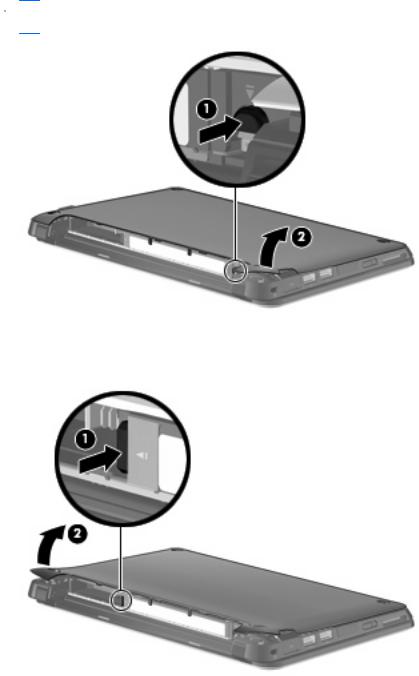
4.Kangutage ilukatte parem pool arvutist natuke eemale (2).
 MÄRKUS. Ilukate võib veidi painduda ning võite kuulda klõpsatusi, mis kostavad, kui katte nagad arvuti küljest lahti tulevad.
MÄRKUS. Ilukate võib veidi painduda ning võite kuulda klõpsatusi, mis kostavad, kui katte nagad arvuti küljest lahti tulevad.
5.Vajutage vasakpoolset vabastusnuppu (1).
6.Kangutage ilukatte vasak pool arvutist natuke eemale (2).
10 Peatükk 2 Osade tundmine

7.Tõstke ilukatte alumine serv (1) nurga all üles ja seejärel tõstke ilukate arvutilt maha (2).
Ilukatte paigaldamine
Kui mälumoodulikambri, SIM-kaardi pesa või muude komponentidega on vajalikud toimingud tehtud, paigaldage ilukate tagasi. Ilukatte paigaldamiseks toimige järgmiselt.
1.Hoidke ilukatet (1) nurga all arvuti kohal, nii et katte eesmine serv jääb arvuti esiosa poole.
2.Joondage ilukatte tagumisel serval olevad kuus naga arvuti tagumisel serval olevate pesadega ning seejärel lükake need kuus naga pesadesse (2).
Riistvara tuvastamine 11
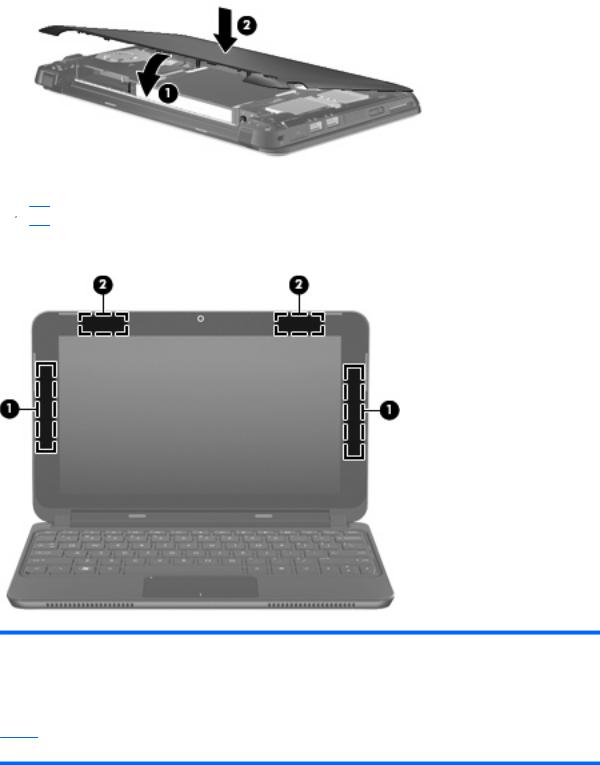
3.Laske ilukatte eesmine serv (1) alla ning vajutage kate kindlalt arvutile, kuni see paigale lukustub
(2).
4.Asetage aku tagasi.
 MÄRKUS. Lisateavet leiate jaotisest „Aku paigaldamine ja eemaldamine“.
MÄRKUS. Lisateavet leiate jaotisest „Aku paigaldamine ja eemaldamine“.
Traadita ühenduse antennid
Komponent |
Kirjeldus |
|
|
|
|
(1) |
WWAN-antennid (2)* |
Saadavad ja võtavad vastu raadiosignaale traadita |
|
|
laivõrkudega ehk WWAN-idega suhtlemiseks. |
|
|
|
(2) |
WLAN-antennid (2) (ainult teatud mudelitel)* |
Saadavad ja võtavad vastu raadiosignaale traadita ühenduse |
|
|
kohtvõrgus (WLAN-is). |
* Antenne pole väljastpoolt näha. Optimaalseks signaaliedastuseks ärge asetage antennide vahetusse lähedusse esemeid.
Teie riigis või regioonis kehtiva traadita side normatiivteabe kohta vaadake teema Regulatory, Safety and Environmental Notices (Normatiivne, ohutusja keskkonnakaitsealane teave) vastavat jaotist.
12 Peatükk 2 Osade tundmine
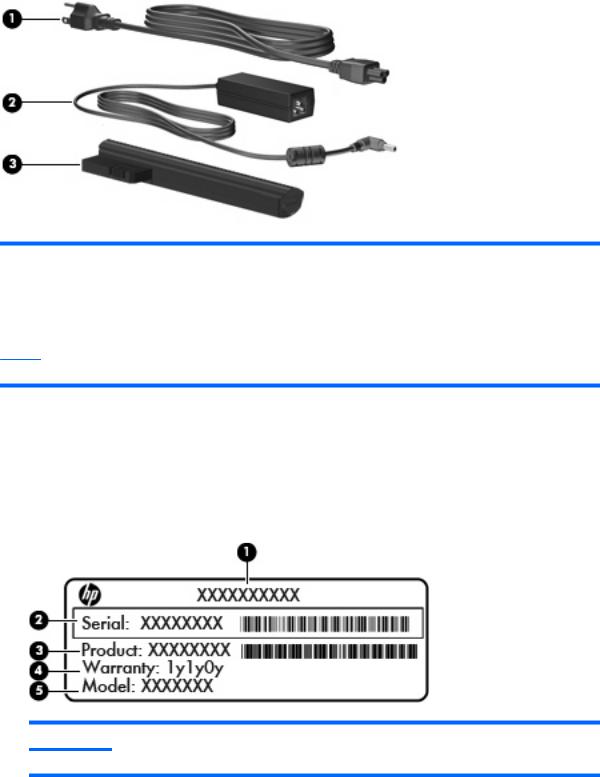
Teabe vaatamiseks valige Start > Help and Support (Spikker ja tugi) > User Guides (Kasutusjuhendid).
Riistvara lisakomponendid
Komponent |
Kirjeldus |
|
|
|
|
(1) |
Toitejuhe* |
Ühendab vahelduvvooluadapteri vooluvõrguga. |
|
|
|
(2) |
Vahelduvvooluadapter |
Muundab vahelduvvoolu alalisvooluks. |
|
|
|
(3) |
Aku* |
Tagab sülearvutile elektritoite, siis kui see pole ühendatud välise |
|
|
toiteallikaga. |
*Akud ja toitejuhtmed on piirkonniti ja riigiti erinevad.
Siltide tuvastamine
Sülearvutile kinnitatud sildid annavad teavet selle kohta, mida teil võib vaja minna probleemide tekkides süsteemi veaotsingul või reisides arvutiga välismaal.
●Seerianumbrisilt – sisaldab olulist teavet, mida võib tarvis minna tehnilise toe poole pöördumisel. Seerianumbrisilt on kinnitatud akusahtlisse.
Komponent
(1)Toote nimi
Siltide tuvastamine 13
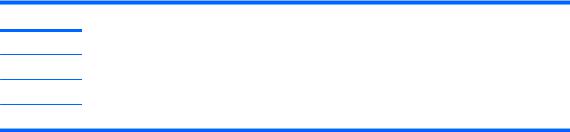
Komponent
(2)Seerianumber
(3)Tootenumber
(4)Garantiiperiood
(5)Mudeli kirjeldus (ainult teatud mudelitel)
●Microsoft®-i autentsussert – sisaldab Windows®-i tootevõtit. Tootevõtit võib olla vaja operatsioonisüsteemi värskendamisel või tõrkeotsingul. See sert on kinnitatud arvuti ilukatte alla. Vastavusmärgisele juurde pääsemiseks vaadake jaotist „Ilukatte eemaldamine“.
●Vastavusmärgis – sisaldab normatiivteavet arvuti kohta, sealhulgas järgmist.
◦Teave traadita ühenduse seadmete kohta ja mõne sellise riigi/piirkonna kinnitusmärk, kus nende seadmete kasutamine on heaks kiidetud. Seade võib olla traadita kohtvõrgu (WLAN) seade. Seda teavet võib teil vaja minna välismaale reisides.
◦HP mobiilse lairibaühenduse mooduli seerianumber (ainult teatud mudelitel).
Vastavusmärgis on kinnitatud arvuti ilukatte alla. Vastavusmärgisele juurde pääsemiseks vaadake jaotist „Ilukatte eemaldamine“.
14 Peatükk 2 Osade tundmine

3 Elektritoite haldamine
Toitevalikute määramine
Energiasäästurežiimide kasutamine
Arvutil on tehase poolt kaks energiasäästurežiimi: ooteja uinakurežiim.
Pärast ooterežiimi käivitamist hakkab toite märgutuli vilkuma ja ekraan kustub. Teie töö salvestatakse mällu. Ooterežiimist väljumine on kiirem kui uinakurežiimist väljumine. Kui arvuti on ooterežiimis kaua aega või aku tase langeb sel ajal kriitilise tasemeni, siis käivitatakse uinakurežiim.
Pärast uinakurežiimi käivitamist salvestatakse teie töö kõvakettal asuvasse vastavasse faili ning arvuti lülitatakse välja.
HOIATUS. Helija videofailide kaitsmiseks ja kvaliteetse esituse tagamiseks ning andmete kaotsimineku vältimiseks ärge pange arvutit ooteega uinakurežiimi kettalt või väliselt meediumikaardilt lugemise ajal või neile kirjutamisel.
 MÄRKUS. Ootevõi uinakurežiimis oleku ajal ei saa kasutada võrguühendusi ega arvuti mistahes funktsioone.
MÄRKUS. Ootevõi uinakurežiimis oleku ajal ei saa kasutada võrguühendusi ega arvuti mistahes funktsioone.
Ooterežiimi käivitamine ja režiimist väljumine
Tehase poolt on arvuti seadistatud nii, et see lülitub ooterežiimi, kui arvutit pole 10 minutit (akutoitel) või 25 minutit (välistoitel) kasutatud.
Elektrioite sätteid ja ajalõppe saate muuta opsüsteemi Windows juhtpaneeli üksuses Power Options (Toitevalikud).
Kui arvuti töötab, saate ooterežiimi käivitamiseks kasutada järgmisi mooduseid.
●Sulgege ekraan.
●Valige Start > Turn Off Computer (Lülita arvuti välja) > Stand By (Ooterežiim). Ooterežiimist väljumine
▲Lükake korraks toitenuppu.
Ooterežiimist väljumisel süttib uuesti toite märgutuli ning taastatakse kuva, kus töö pooleli jäi.
 MÄRKUS. Kui olete määranud, et ooterežiimist väljumisel küsitaks parooli, peate enne töö jätkamist sisestama Windowsi parooli.
MÄRKUS. Kui olete määranud, et ooterežiimist väljumisel küsitaks parooli, peate enne töö jätkamist sisestama Windowsi parooli.
Toitevalikute määramine 15

Uinakurežiimi käivitamine ja režiimist väljumine
Arvuti on tehase poolt seadistatud akutoite korral lülituma uinakurežiimi, kui arvutit pole 30 minutit kasutatud või kui aku tase langeb kriitiliselt madalale.
 MÄRKUS. Süsteem ei lülitu uinakurežiimi, kui on ühendatud väline toide.
MÄRKUS. Süsteem ei lülitu uinakurežiimi, kui on ühendatud väline toide.
MÄRKUS. Andmekadude vältimiseks salvestage tööd regulaarselt.
Elektrioite sätteid ja ajalõppe saate muuta opsüsteemi Windows juhtpaneeli üksuses Power Options (Toitevalikud).
Uinakurežiimi käivitamine
1.Valige Start > Turn Off Computer (Lülita arvuti välja).
2.Hoidke all klahvi shift ja valige Hibernate (Uinakurežiim).
– või –
▲Kui arvuti on sisse lülitatud, lükake toitenuppu. Uinakurežiimist väljumine
▲Lükake korraks toitenuppu.
Uinakurežiimist väljumisel süttib uuesti toite märgutuli ning taastatakse kuva, kus töö pooleli jäi.
 MÄRKUS. Kui olete määranud, et uinakurežiimist väljumisel küsitaks parooli, peate enne töö jätkamist sisestama Windowsi parooli.
MÄRKUS. Kui olete määranud, et uinakurežiimist väljumisel küsitaks parooli, peate enne töö jätkamist sisestama Windowsi parooli.
Energiarežiimide kasutamine
Energiarežiim on süsteemisätete kogum, mis määrab arvuti toite tarbimise. Energiarežiimide abil saab arvuti energiatarbimist vähendada ja jõudlust suurendada.
Saadaval on järgmised energiarežiimid:
●Portable/Laptop (kaasaskantav seade/sülearvuti) (soovitatav)
●Home/Office Desk (Kodu/kontor)
●Presentation (Esitlus)
●Always On (Alati sees)
●Minimal Power Management (Minimaalne toitehaldus)
●Max Battery (Max aku kestvus)
Nende energiarežiimide sätteid saate muuta läbi valiku Power Options (Toitesuvandid).
Kehtiva energiarežiimi vaatamine
▲Klõpsake tegumiriba paremas küljes teavitusalas olevat ikooni Power Meter (Toitemõõtur).
– või –
Valige Start > Control Panel (Juhtpaneel) > Performance and Maintenance (Jõudlus ja hooldus)
> Power Options (Energiarežiimi suvandid).
16 Peatükk 3 Elektritoite haldamine

Teistsuguse energiarežiimi valimine
▲Klõpsake tegumiriba paremas küljes teavitusalas olevat ikooni Power Meter (Toitemõõtur) ja valige loendist sobiv energiarežiim.
– või –
1.Valige Start > Control Panel (Juhtpaneel) > Performance and Maintenance (Jõudlus ja hooldus) > Power Options (Energiarežiimi suvandid).
2.Valige energiarežiim loendist Power schemes (Energiarežiimid).
3.Klõpsake OK.
Energiarežiimide kohandamine
1.Valige Start > Control Panel (Juhtpaneel) > Performance and Maintenance (Jõudlus ja hooldus)
> Power Options (Energiarežiimi suvandid).
2.Valige energiarežiim loendist Power schemes (Energiarežiimid).
3.Muutke sätteid Plugged in (Välise toiteallikaga ühendatud) ja Running on batteries (Töötab akult) vastavalt vajadusele.
4.Klõpsake OK.
Ooterežiimist lahkumisel parooli küsimise seadistamine
Kui soovite, et arvuti küsiks ooterežiimist väljumisel parooli, toimige järgmiselt.
1.Paremklõpsake teavitusalas ikoonil Power Meter (Toitemõõtur) ja klõpsake Adjust Power Properties (Muuda toiteatribuute).
2.Klõpsake sakki Advanced (Lisa).
3.Märgistage märkeruut Prompt for password when computer resumes from standby (Küsi parooli ooterežiimist naasmisel).
4.Klõpsake Apply (Rakenda).
Välise vahelduvvoolutoite kasutamine
Väliseks vahelduvvooluallikaks on sobiv vahelduvvooluadapter.
 ETTEVAATUST! Võimalike ohtude vähendamiseks tuleb arvutiga kasutada üksnes koos arvutiga tarnitud vahelduvvooluadapterit, HP tarnitud asendusadapterit või HP-st tarvikuna ostetud ühilduvat vahelduvvooluadapterit.
ETTEVAATUST! Võimalike ohtude vähendamiseks tuleb arvutiga kasutada üksnes koos arvutiga tarnitud vahelduvvooluadapterit, HP tarnitud asendusadapterit või HP-st tarvikuna ostetud ühilduvat vahelduvvooluadapterit.
Ühendage arvuti välise vahelduvvooluallikaga järgmistel juhtudel.
 ETTEVAATUST! Ärge laadige akut, kui viibite lennuki pardal.
ETTEVAATUST! Ärge laadige akut, kui viibite lennuki pardal.
●Aku laadimisel või kalibreerimisel
●Arvuti tarkvara installimisel või konfigureerimisel
●Teabe kirjutamisel CD-le või DVD-le
Välise vahelduvvoolutoite kasutamine 17

Arvuti ühendamisel välise vahelduvvooluallikaga tehakse järgmist.
●Akut hakatakse laadima.
●Kui arvuti on sisse lülitatud, hakkab akumõõturi ikoon oma välimust muutma. Arvuti eraldamisel välisest vahelduvvooluallikast tehakse järgmist.
●Arvuti lülitub ümber akutoitele.
●Aku kasutusaja pikendamiseks vähendatakse automaatselt ekraani heledust. Ekraani heleduse suurendamiseks vajutage funktsiooniklahvi f3 või ühendage vahelduvvooluadapter.
Vahelduvvooluadapteri ühendamine
ETTEVAATUST! Et vähendada elektrilöögi või seadme kahjustamise võimalikku ohtu, toimige järgmiselt.
Ühendage toitejuhe vahelduvvoolupessa, mis on kogu aeg kergesti ligipääsetav.
Lülitage arvuti toide välja, tõmmates toitejuhtme vahelduvvooluvõrgust (mitte arvutist) välja.
Kui teie arvutil on 3-kontaktilise pistikuga toitejuhe, ühendage toitejuhe maandatud (maandusega) 3- kontaktilisse pistikupessa. Ärge blokeerige toitejuhtme maandusviiku, sisestades pistikupessa näiteks 2-viigulise adapteri. Maandusviik on tähtis ohutusvahend.
Arvuti ühendamine välise vahelduvvooluallikaga
1.Pistke vahelduvvooluadapteri juhe arvuti toitepessa (1).
2.Pistke toitejuhe vahelduvvooluadapterisse (2).
3.Pistke toitejuhtme teine ots vahelduvvoolu pistikupessa (3).
Akutoitel töötamine
Kui aku on täis laetud ja arvuti pole ühendatud välise toiteallikaga, siis töötab arvuti akutoitel. Kui arvuti on ühendatud välise vahelduvvoolutoitega, kasutab see töötamiseks välist vahelduvvooluallikat.
Kui arvutis on laetud aku ja töötamiseks kasutatakse välist vahelduvvooluallikat, lülitub arvuti akutoitele siis, kui vahelduvvooluadapter arvuti küljest lahti ühendatakse.
18 Peatükk 3 Elektritoite haldamine

 MÄRKUS. Vahelduvvooluadapteri eraldamisel vähendatakse aku kasutusaja pikendamiseks ekraani heledust. Ekraani heleduse suurendamiseks vajutage funktsiooniklahvi f3 või ühendage vahelduvvooluadapter.
MÄRKUS. Vahelduvvooluadapteri eraldamisel vähendatakse aku kasutusaja pikendamiseks ekraani heledust. Ekraani heleduse suurendamiseks vajutage funktsiooniklahvi f3 või ühendage vahelduvvooluadapter.
Sõltuvalt oma tööeelistustest võite akut hoida arvutis või kaitseümbrises. Aku hoidmisel arvutis laetakse seda, kui arvuti on ühendatud välise vahelduvvooluallikaga ning ühtlasi kaitstakse teie tööd elektrikatkestuse korral. Ent arvutis olev aku tühjeneb vähehaaval, kui arvuti on välja lülitatud ja välistoitest eraldatud.
 ETTEVAATUST! Võimalike ohtude vähendamiseks kasutage ainult arvutiga kaasas olevat akut, HP asendusakut või ühilduvat akut, mis on ostetud HP esindusest.
ETTEVAATUST! Võimalike ohtude vähendamiseks kasutage ainult arvutiga kaasas olevat akut, HP asendusakut või ühilduvat akut, mis on ostetud HP esindusest.
Aku kasutusaeg varieerub, sõltudes toitehaldussätetest, töötavatest programmidest, ekraani heledusest, ühendatud välisseadmetest ja muudest teguritest.
Aku laetustaseme kuvamine
▲Topeltklõpsake tegumiriba paremas küljes teavitusalas olevat ikooni Power Meter (Toitemõõtur).
– või –
Valige Start > Control Panel (Juhtpaneel) > Performance and Maintenance (Jõudlus ja hooldus) > Power Options (Toitesuvandid) > Power Meter (Toitemõõtur).
Enamik laetustaseme näituritest annavad aku oleku kohta teavet nii protsentides kui minutites.
●Protsent väljendab osa maksimaalsest eletkrilaengust, mis on akusse jäänud.
●Aeg näitab umbkaudsest tööaega, mida see aku võimaldab, kui aku kasutusintensiivsus jätkub samal tasemel. Näiteks väheneb aeg DVD taasesitamisel ning suureneb taasesitamise lõpetamisel.
Kui akut laaditakse, võidakse akukujutise kohal kuvada piksenoole kujutis.
Aku paigaldamine ja eemaldamine
 HOIATUS. Kui arvuti töötab akutoitel, siis võib aku eemaldamine põhjustada teabe kaotsimineku. Andmekadude vältimiseks salvestage oma töö ja käivitage enne aku eemaldamist Windowsis uinakurežiim või lülitage arvuti välja.
HOIATUS. Kui arvuti töötab akutoitel, siis võib aku eemaldamine põhjustada teabe kaotsimineku. Andmekadude vältimiseks salvestage oma töö ja käivitage enne aku eemaldamist Windowsis uinakurežiim või lülitage arvuti välja.
Aku paigaldamine
1.Keerake arvuti ühetasasel pinnal teistpidi.
Akutoitel töötamine 19

2.Joondage akul olevad sakid arvutil olevate soontega ja sisestage aku akusahtlisse. Aku vabastusriivid lukustavad aku automaatselt kohale.
Aku eemaldamine
1.Keerake arvuti ühetasasel pinnal teistpidi.
2.Liigutage aku vabastusriive (1), et aku vabastada ja eemaldage see (2).
Aku laadimine
ETTEVAATUST! Ärge laadige akut, kui viibite lennuki pardal.
Kui arvuti on vahelduvvooluadapteri kaudu välise toiteallikaga ühendatud, toimub aku laadimine.
Akut laetakse sõltumata sellest, kas arvuti on kasutuses või välja lülitatud, kuid viimasel juhul toimub laadimine kiiremini.
20 Peatükk 3 Elektritoite haldamine
